Как да създадете образ на ISO файл или CD диск - осем безплатни програми
Приветствам ви в моя блог!
След като прочетете тази статия, ще научите как да създадете изображение на ISO файл или компактдиск с помощта на различни програми. Като цяло реших да дам пример за работа с осем безплатни програми, които могат да създадат ISO архив, както обикновен файл или директория, така и компактдиск, така че да можете да изберете най-оптималните за себе си и да работите с тях.
ISO изображение е изображение на файл или програма, която поддържа системата ISO 9660 и има разширение *.iso. Това е вид архив, чието съдържание може да се види от всеки архиватор или файлов мениджър, който поддържа тази функция, като Total Commander.
Как мога да използвам ISO образ на диск? Има няколко приложения за използване на такива изображения.
Например, можете да създадете ISO архив на любимата си игра и да го монтирате на виртуално устройство, след което да го използвате вместо истинско CD-ROM устройство.
Такъв архив може да бъде качен в мрежата за изтегляне, а изтеглящият може да си го запише на компактдиск.
Също така, ISO архив може да се използва за инсталиране на операционни системи на виртуална машина, като VirtualBox, което е много удобно при работа с него.
Също така е удобно да съхранявате такива архиви на компактдискове, ако записвате няколко дистрибуции на един диск и, ако е необходимо, вземете само тази, от която се нуждаете.
Има много приложения за файлове във формат ISO и всеки потребител на компютър ще намери своето приложение.
Разгледайте програмите по-долу и изберете тези, които харесвате. Списъкът с програми е голям, за по-лесна навигация използвайте менюто. Всички програми работят добре в Windows 7 64bit, но ако има проблеми с инсталацията, стартирайте ги в режим на съвместимост с Windows XP.
Cyberlink Power2Go програма.
Cyberlink Power2Go, тайванска програма за разработчици, е предназначена да записва и копира дискове с различни формати. Тази програма се разпространява безплатно, което я прави много популярна сред компютърните потребители.
Можете да изтеглите програмата Cyberlink Power2Go от връзката:
http://www.cyberlink.com/downloads/trials/power2go-platinum/download_en_US.html?affid=2581_1163_729_37307_0_ENU
С Cyberlink Power2Go можете бързо да създадете ISO дисково изображение.
По подразбиране, когато стартирате програмата, се появява прозорец с избор на различни действия при работа с програмата, което е много удобно, тъй като можете веднага да стартирате желания режим в програмата. Ако желаете, този прозорец може да бъде деактивиран и управляван чрез менюто на приложението.
За да запазите изображение на диск в тази програма, изберете "Disk Utilities" в левия прозорец на менюто и "Save Disk Image" в десния прозорец.
Ако сте деактивирали този прозорец, тогава можете да създадете дисков архив с помощта на командите в главния прозорец на програмата.
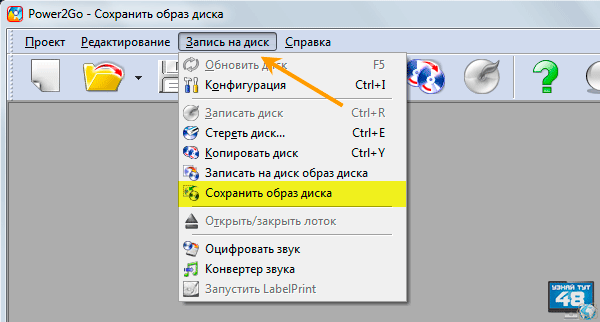
За да направите това, отворете менюто в горния ред „Записване на диск“ и изберете „Запазване на изображението на диска“.
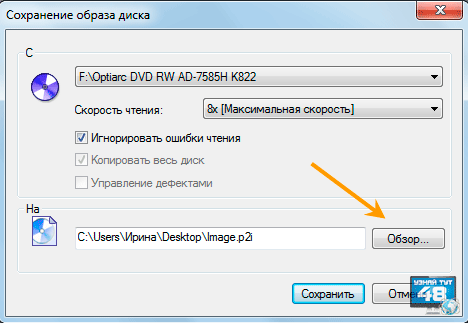
В следващия прозорец ще трябва да изберете CD-ROM устройството, ако имате няколко от тях, променете скоростта на четене, ако имате нужда от нея, и като щракнете върху бутона „Преглед“, изберете пътя, където искате да запазите изображението на диска.
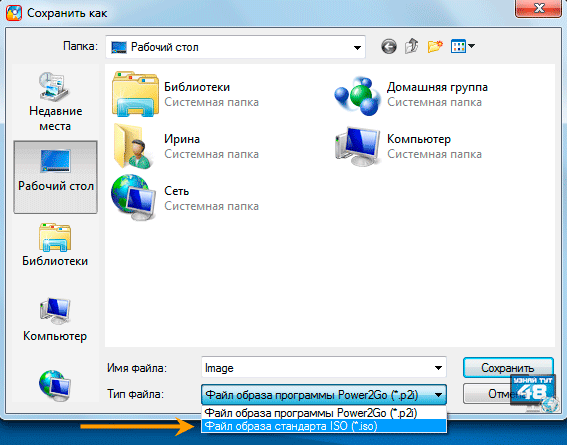
Когато избирате място за запазване на изображението, в реда „Име на файл“ ще трябва да посочите неговия файл, който и да е, можете да измислите свой собствен и в секцията „Тип файл“ посочете разширението, в което искате да запазите архива. Разширението “*.p2i” е форматът на самата програма, трябва да изберем разширението “*.iso”.
След това щракнете върху бутона "Запазване", за да започнете да записвате изображението на диска.

Ще се появи прозорец, показващ напредъка на тази операция, след успешното завършване на която ще видите друг прозорец, в който ще бъде отчетено, че операцията е била успешна.
Софтуер Ashampoo Burning Studio 16.
Ashampoo Burning Studio 16, немска програма за разработчици, ви позволява да създавате ISO изображение не само от диск, но и от файл или директория, което често е необходимо.
Програмата се разпространява както на платена основа, така и на безплатна основа, можете да създадете архив с изображения и в двете версии на програмите, имам предвид, че в платената версия, по време на тестовия период, можете също да го създадете, без да купувате програмата .
Препоръчвам ви първо да използвате безплатната версия на тази програма, може би нейните функции ще ви бъдат достатъчни за вашите цели.
Ashampoo Burning Studio може да бъде изтеглен от връзката:
https://www.ashampoo.com/ru/rub/fdl
Как да създадете ISO изображение от диск
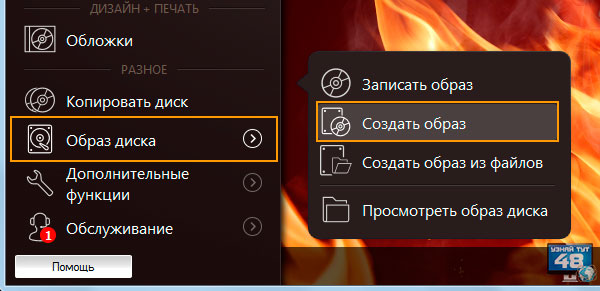
За да създадете архивен образ на диск, стартирайте Ashampoo Burning Studio 16 и изберете от менюто вляво:
Дисково изображение - Създаване на изображение
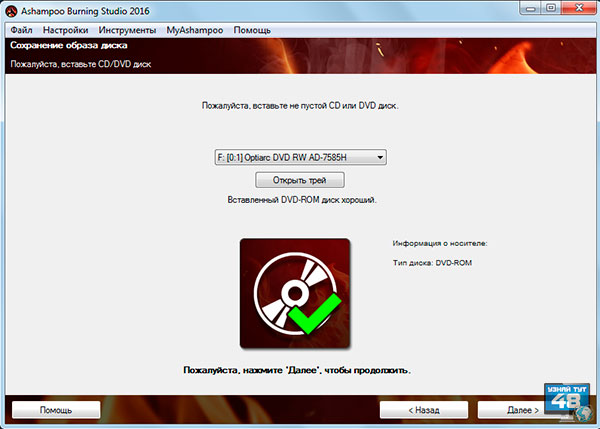
В следващия прозорец се уверете, че вашето устройство е готово за използване и следвайте подканите, щракнете върху бутона „Напред“.
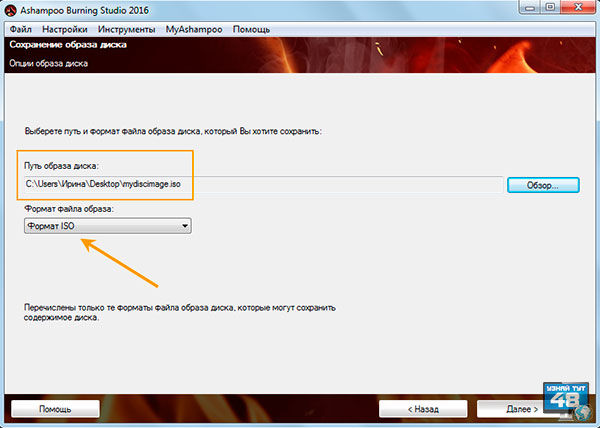
Сега в реда: „Път на изображението на диска“ можете да посочите мястото му за съхранение или да изберете това място, щракнете върху бутона вдясно „Преглед“. И в реда „Формат на файла на изображението“ трябва да посочите ISO формата, след което щракнете върху бутона „Напред“, за да запазите изображението на вашия твърд диск.
Как да създадете ISO изображение от файл
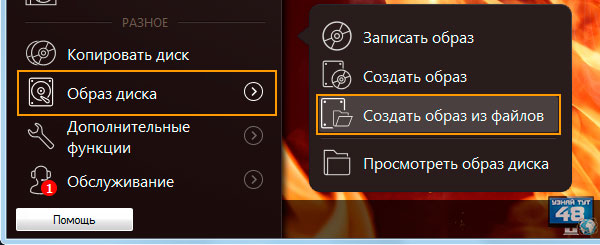
За да създадете архивно изображение от файл или директория, отворете същото меню и следвайте пътя:
Disk Image - Създаване на изображение от файлове
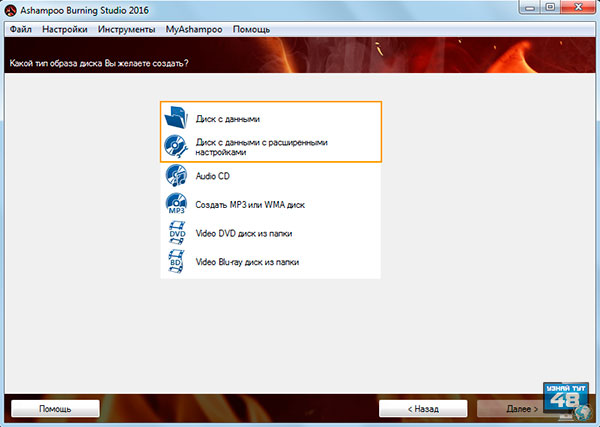
След това изберете една от опциите за създаване на изображение, „Диск с данни“ или „Диск с данни с разширени настройки“, единствената разлика тук е, че прозорецът с настройки се отваря веднага, но можете да го отворите по-късно, ако желаете.
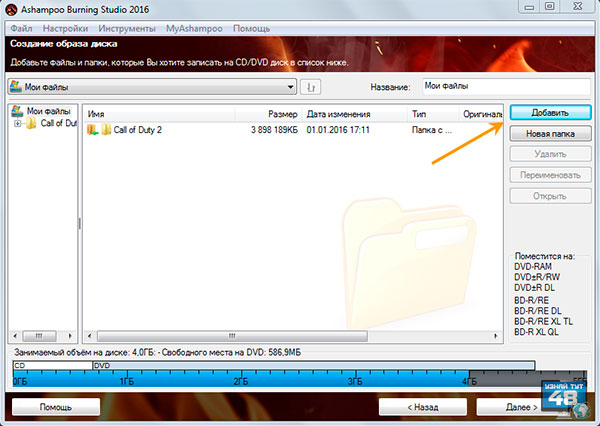
Сега ще трябва да добавите файловете, които искате да добавите към архива, в прозореца на програмата, за което щракнете върху бутона „Добавяне“ или просто плъзнете необходимите файлове в този прозорец, като ги „закачите“ с мишката. След това щракнете върху "Напред".
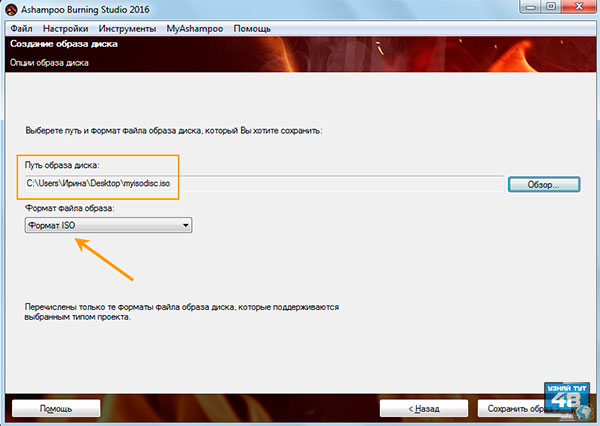
В следващия прозорец ще трябва да посочите местоположението на файла с изображение, неговото име и разширение, както в случая на запазване на изображението от диск. Щракнете върху бутона „Запазване на изображението“, за да го запишете на вашия твърд диск в ISO формат.
CD записващо устройство XP.
Програмата CD Burner XP от Canneverbe Limited се разпространява безплатно и основната й задача е да записва всякакви данни на CD / DVD дискове. Що се отнася до работата с ISO файлове, с помощта на тази програма можете да запишете ISO файл, да създадете изображение от този формат, да конвертирате bin и nrg файлове в ISO формат.
Архивно изображение може да бъде записано на диск, директория или произволен файл.
https://cdburnerxp.se/
За нормална работа на програмата е необходимо на компютъра да има инсталиран пакет .NET Framework 2.0, който може да бъде изтеглен от линковете на уебсайта на програмата.
https://cdburnerxp.se/help/Appendices/install-without-dotnet
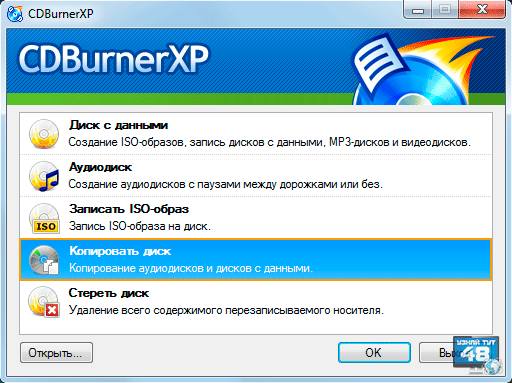
За да създадете изображение на диск, отворете програмата и изберете "Копиране на диск", след което го отворете, като натиснете бутона "OK" или щракнете двукратно върху него.
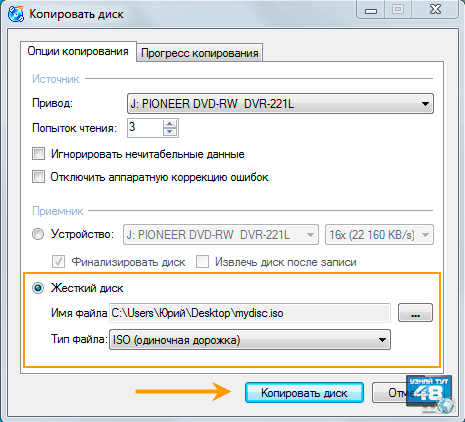
В следващия прозорец трябва да посочите източника на запис, ако имате няколко устройства, а в секцията „Дестинация“ трябва да изберете „Твърд диск“, да посочите името на файла и неговия тип. След това щракнете върху бутона "Копиране на диск".
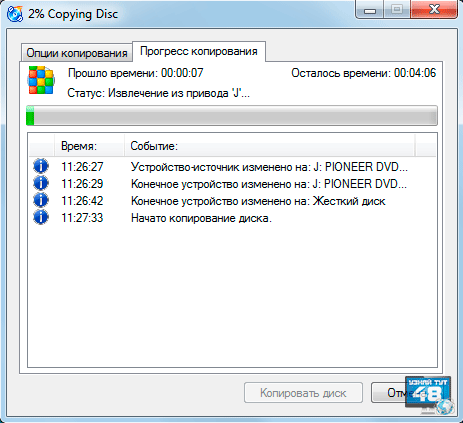
След това ще се появи прозорец, в който ще се покаже напредъкът на задачата с обратно броене.
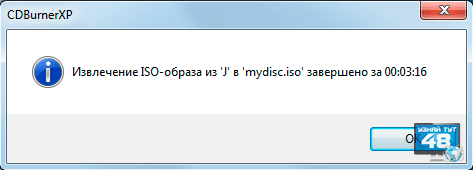
След успешно копиране на диска ще видите съобщение за това.
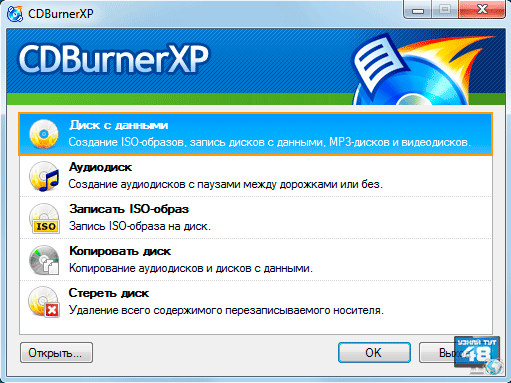
За да създадете архив с изображения в CD Burner XP от файл или директория, щракнете двукратно върху Data Disc.
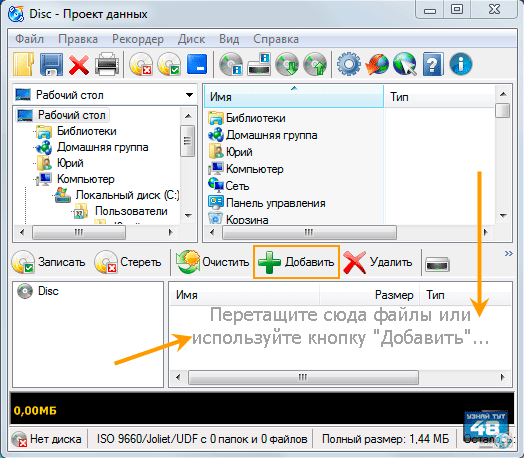
В нов прозорец ще видите подсказка какво да направите. Изберете в горната част на прозореца на програмата онези файлове, чието изображение ви е необходимо и ги „закачете“ с мишката, плъзнете ги в долната част на прозореца на програмата.
Или щракнете върху бутона „Добавяне“ и посочете необходимите файлове в прозореца, който се показва.
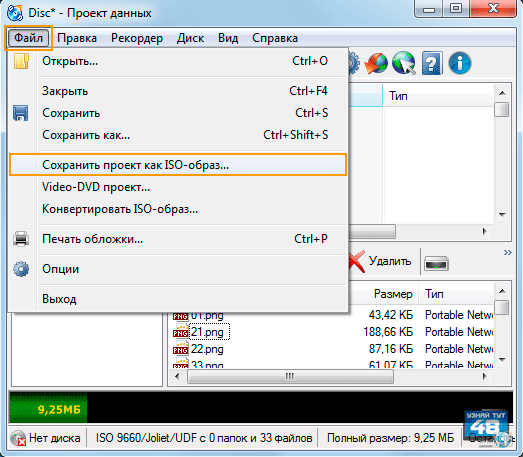
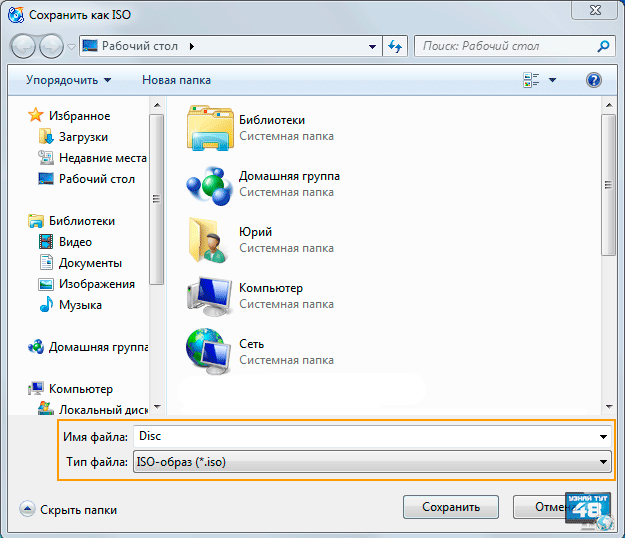
След това посочете мястото, където ще бъде записано вашето изображение и неговото име, и като щракнете върху бутона „Запазване“, запазете изображението на вашите файлове.
Безплатен софтуер BurnAware.
Програмата BurnAware Free се разпространява свободно и е предназначена за записване на дискове с различни формати, включително създаване на ISO файлови изображения, като можете да създадете както дисково изображение, така и изображение на директория или файл.
Можете да изтеглите програмата BurnAware Free от линка:
http://www.burnaware.com/download.html
Как да създадете ISO изображение от диск.
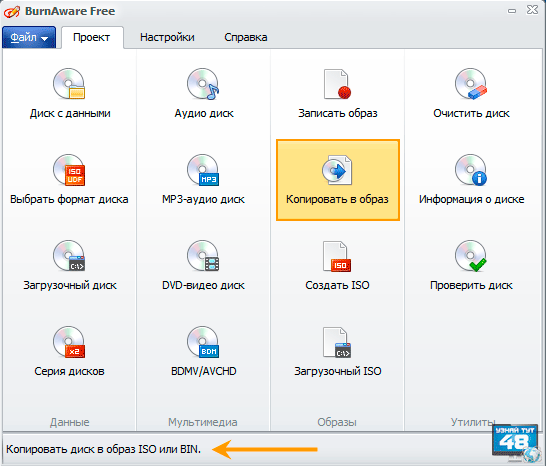
За да създадете ISO дисков архив с помощта на тази програма, стартирайте я и в раздела „Проект“ щракнете върху иконата „Копиране в изображение“.
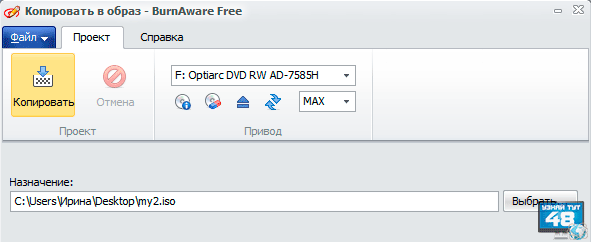
В следващия прозорец изберете устройство, ако имате няколко от тях, ако желаете, можете да промените скоростта на четене на диска и в секцията „Дестинация“ посочете мястото за съхранение на архива, неговото име и файл разширения. След това щракнете върху бутона "Копиране".
Как да създадете ISO изображение от .
Създаването на ISO архив от файл в BurnAware Free е толкова лесно, колкото създаването на дисков архив.
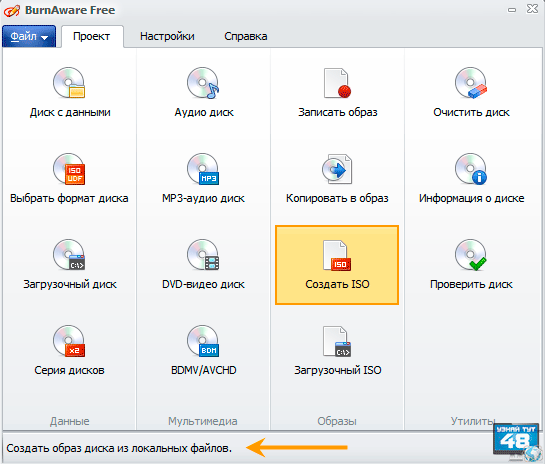
Стартирайте програмата и в раздела "Проект" кликнете върху иконата "Създаване на ISO".
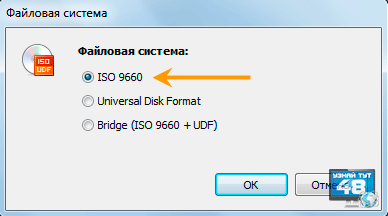
Процесът на създаване на изображение на диска ще започне, запълвайки лентите със синьо. Вярно е, че няма обратно броене на времето, необходимо за създаването му, всичко се случва на сляпо, просто трябва да изчакате.
След като създаването на изображението приключи, ще видите съобщение за това.
Програма ImgBurn.
Програмата ImgBurn се разпространява безплатно, така че можете да я използвате напълно спокойно, без никакви ограничения. С негова помощ можете да създадете архив с изображения, както диск, така и файл или папка.
http://www.imgburn.com/
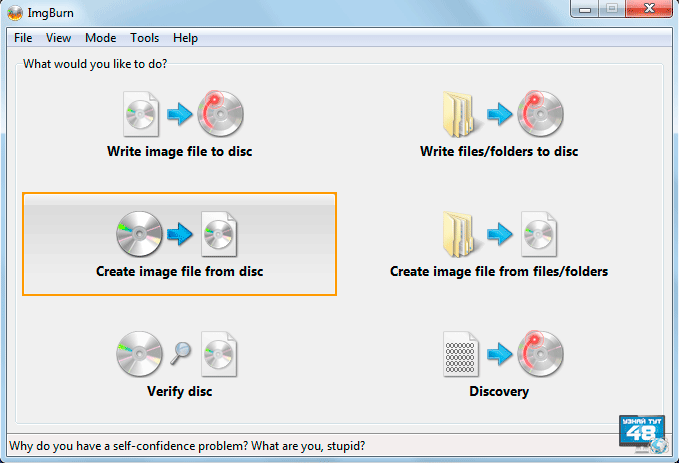
За да създадете архив с изображение на диск, стартирайте програмата и щракнете върху иконата:
След това ще се появят още няколко прозореца с допълнителни въпроси, които зависят например от това колко файла сте избрали. Как да им отговорите, решете сами, всичко зависи от вашите желания.
След като запазите изображението, ще видите и съобщение за него, както в случая на създаване на изображение от диск.
Софтуер InfraRecorder.
С помощта на програмата InfraRecorder можете да записвате дискове с различни формати, да ги копирате и да създавате изображения на дискове, от което се нуждаем. Предимството на програмата е, че се разпространява напълно безплатно.
Можете да изтеглите програмата InfraRecorder от линка:
http://infrarecorder.org/?page_id=5
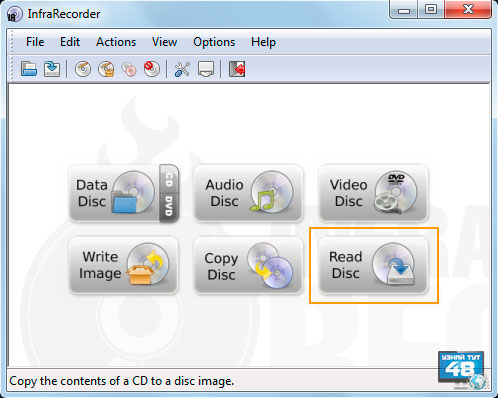
За да създадете дисков архив в програмата InfraRecorder, отворете я и щракнете върху бутона „Прочетете диска“.
Когато архивът е записан, ще видите съобщение за това в програмата.
Програма ISORecorder.
Приложението ISORecorder е по-скоро помощна програма за запис на архиви във формат ISO, отколкото обикновено приложение, практически няма настройки и е изключително лесно за управление.
http://isorecorder.alexfeinman.com/w7.htm
След като инсталирате помощната програма ISORecorder, няма да видите пряк път на работния плот и няма да го намерите в менюто на Windows. Можете да видите програмата в контекстното меню на системата, като щракнете с десния бутон върху файла.
Как да създадете ISO изображение от CD.
![]()
За да създадете дисков архив, щракнете с десния бутон върху него и в контекстното меню на системата изберете елемента: „Създаване на CD / DVD изображение“.
Ако трябва да създадете стартиращо USB флаш устройство с Windows, това също е лесно да се направи, има много за тази цел, за всеки вкус.
Късмет!




